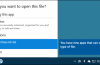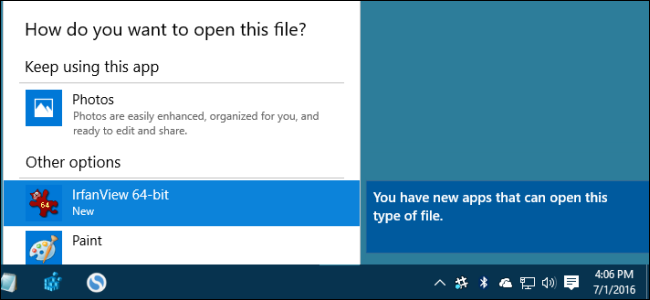
Lorsque vous installez une nouvelle application–comme, par exemple, un lecteur vidéo, mais de ne pas définir l’application par défaut pour les types de fichiers pris en charge, lorsque vous ouvrez un fichier app peut lire dans cet exemple, un fichier vidéo–Windows va vous informer que vous avez une “nouvelle application qui peut ouvrir ce type de fichier”, et de montrer une fenêtre pour choisir une nouvelle application par défaut pour ce type de fichier. Cela peut devenir ennuyeux après un certain temps, mais heureusement, vous pouvez transformer ces notifications.
Ces notifications peuvent être utiles, mais ne sont pas tout à fait nécessaire–vous pouvez définir la valeur par défaut des applications que vous souhaitez que Windows utilise à partir des Paramètres, ou ouvrir un fichier avec une autre application à la volée. Donc, si vous souhaitez désactiver ces notifications hors tension, vous pouvez le faire avec un rapide de Registre ou de l’Éditeur de Stratégie de Groupe de réglage.
ARTICLES CONNEXES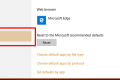 Comment Définir Vos Applications par Défaut dans Windows 10
Comment Définir Vos Applications par Défaut dans Windows 10
La valeur par Défaut des Applications paramètre n’est pas exclusivement une nouveauté de Windows 10, mais, comme beaucoup de l’autre Panneau de Contrôle d’agrafes… [Lire l’Article]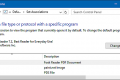 Comment Changer le Lecteur PDF par Défaut dans Windows 10
Comment Changer le Lecteur PDF par Défaut dans Windows 10
Microsoft Edge n’est pas seulement le navigateur web par défaut dans Windows 10, mais aussi le lecteur PDF par défaut. C’est… [Lire l’Article]
Les Utilisateurs à domicile: Désactiver la Nouvelle Application Installée Notification par la Modification du Registre
Si vous avez un Windows xp Home edition, vous devez modifier le Registre de Windows pour effectuer ces modifications. Vous pouvez aussi le faire de cette façon, si vous avez Windows Pro ou Enterprise, mais se sentent plus à l’aise dans le Registre que l’Éditeur de Stratégie de Groupe. (Si vous avez des Pro ou Enterprise, cependant, nous recommandons l’utilisation la plus simple Éditeur de Stratégie de Groupe, comme décrit dans la section suivante.)
ARTICLES CONNEXES Apprendre à Utiliser l’Éditeur de Registre Comme un Pro
Apprendre à Utiliser l’Éditeur de Registre Comme un Pro
Dans l’édition d’aujourd’hui de Geek à l’École, nous allons vous apprendre à utiliser l’éditeur de registre, ce que certains de… [Lire l’Article] Comment sauvegarder et Restaurer le Registre Windows
Comment sauvegarder et Restaurer le Registre Windows
Chaque fois que vous apportez une modification dans le Registre de Windows, tout article va certainement vous dire à la sauvegarde de la… [Lire l’Article]
Standard avertissement: l’Éditeur du Registre est un outil puissant et de les utiliser peut rendre votre système instable ou même de le rendre inutilisable. C’est assez simple hack et aussi longtemps que vous suivez les instructions, vous ne devriez pas avoir de problèmes. Cela dit, si vous n’avez jamais travaillé avec lui avant, pensez à lire sur la façon d’utiliser l’Éditeur de Registre avant de vous lancer. Et certainement sauvegarder la base de Registre (et votre ordinateur!) avant de faire des changements.
Pour commencer, ouvrez l’Éditeur de Registre en appuyant sur Démarrer et tapez “regedit”. Appuyez sur Entrée pour ouvrir l’Éditeur du Registre et de lui donner l’autorisation d’apporter des modifications à votre PC.
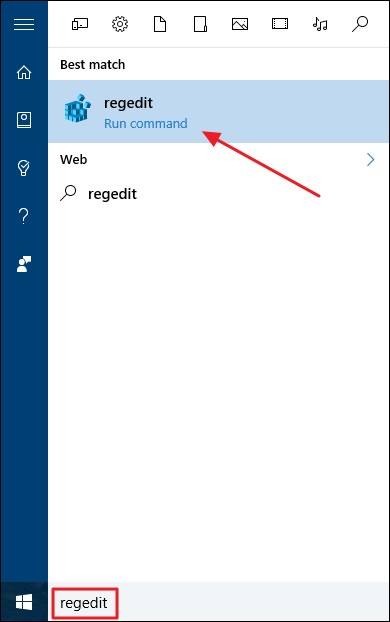
Dans l’Éditeur du Registre, utilisez la barre de menu à gauche pour naviguer jusqu’à la clé suivante:
HKEY_LOCAL_MACHINESOFTWAREPoliciesMicrosoftWindowsExplorer
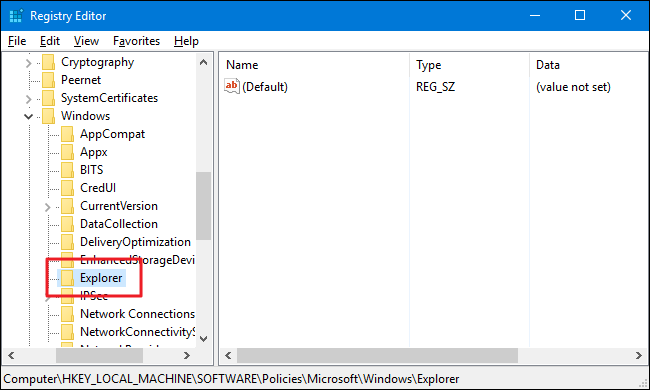
Ensuite, vous allez créer une nouvelle valeur à l’intérieur de l’Explorateur de clé. Cliquez-droit sur l’icône de l’Explorateur, puis choisissez Nouveau > valeur DWORD (32 bits) Valeur. Nommez la nouvelle valeur NoNewAppAlert .
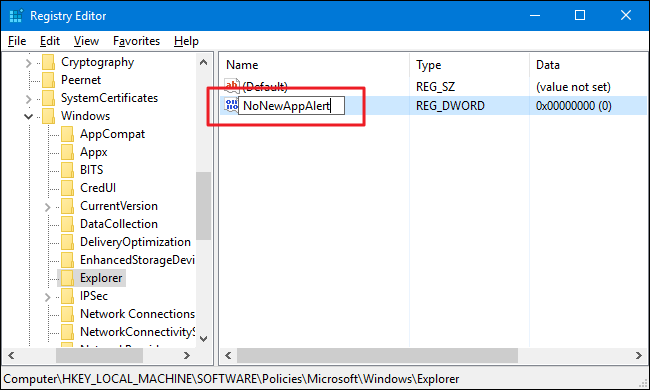
Maintenant, double-cliquez sur le nouveau NoNewAppAlert valeur pour ouvrir sa feuille de propriétés. Modifier la valeur de 0 à 1 dans le “” données de la Valeur zone, puis cliquez sur OK.
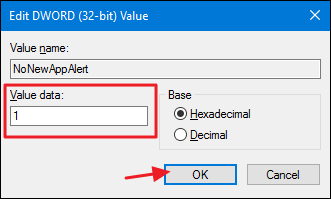
Vous pouvez maintenant fermer l’Éditeur du Registre. À partir de maintenant, vous ne verrez plus la nouvelle notification d’application ou de l’application, la fenêtre de sélection. Si vous voulez inverser ces changements et d’activer les notifications sur le dos, il suffit de revenir à l’Explorateur de clé et régler le NoNewAppAlert valeur de 1 à 0.
Téléchargez Notre Un Sur Registre Hacks
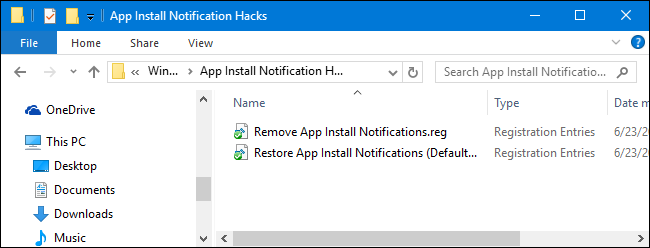
Si vous n’avez pas envie de plonger dans le Registre vous-même, nous avons créé deux téléchargeable hacks de registre que vous pouvez utiliser. Un hack désactive la nouvelle application installer de notification et de fenêtre et l’autre hack re-leur permet, de la restauration du réglage par défaut. Les deux sont inclus dans les fichiers ZIP. Double-cliquez sur celui que vous souhaitez utiliser, cliquez sur les instructions, puis redémarrez votre ordinateur.
App Installer Notification Hacks
L’ARTICLE Comment Faire Votre Propre Registre de Windows Hacks
Comment Faire Votre Propre Registre de Windows Hacks
Au fil des ans, nous avons créé de nombreux hacks de Registre afin de personnaliser et de modifier le son de votre ordinateur Windows. Aujourd’hui, nous allons donner… [Lire l’Article]
Ces hacks sont vraiment juste l’Explorateur de clé, dépouillé vers le bas pour les deux valeurs que nous avons décrit ci-dessus, et ensuite exporté vers un .Le fichier REG. L’exécution de “Supprimer App Installer des Notifications” hack crée la NoNewAppAlert valeur et la met à 1. L’exécution de “Restaurer App Installer des Notifications (par Défaut)” hack définit la valeur à 0. Et si vous aimez jongler avec le Registre, il vaut la peine de prendre le temps d’apprendre comment faire votre propre Registre des hacks.
Pro et les Utilisateurs en Entreprise: Désactiver la Nouvelle Application Installée Notification avec l’Éditeur de Stratégie de Groupe Locale
ARTICLE CONNEXE Utilisant l’Éditeur de Stratégie de Groupe pour modifier le son de Votre PC
Utilisant l’Éditeur de Stratégie de Groupe pour modifier le son de Votre PC
Aujourd’hui Geek leçon d’École, nous allons expliquer comment utiliser la Stratégie de Groupe Locale de l’éditeur de faire des changements… [Lire l’Article]
Si vous utilisez Windows 10 Pro ou de l’Entreprise, de la façon la plus simple pour désactiver la nouvelle app installer des notifications à l’aide de la Stratégie de Groupe Locale de l’Éditeur. C’est vraiment un outil puissant, donc si vous n’avez jamais utilisé avant, il vaut la peine de prendre le temps d’apprendre ce qu’il peut faire. Aussi, si vous êtes sur un réseau d’entreprise, faire tout le monde une faveur et vérifiez auprès de votre administrateur en premier. Si votre ordinateur fait partie d’un domaine, il est également probable que cela fait partie d’une stratégie de groupe de domaine qui remplacera la stratégie de groupe local, de toute façon.
Dans Windows 10 Pro ou Enterprise, appuyez sur Démarrer, tapez gpedit.msc et appuyez sur Entrée.
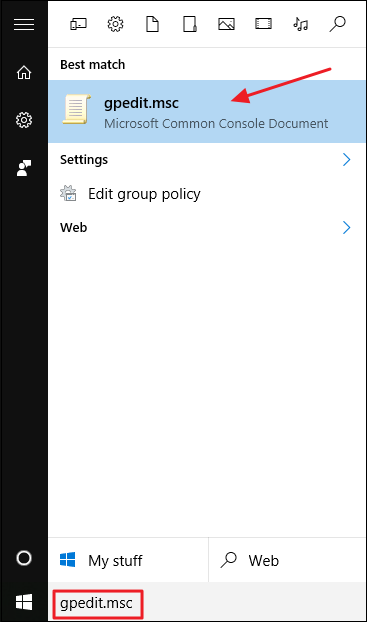
Dans le Groupe Local de la Politique de l’Éditeur, dans le volet de gauche, descendre à Configuration Ordinateur > Modèles d’Administration > Composants Windows > Explorateur de Fichiers. Sur la droite, trouver le “Ne pas afficher la “nouvelle application installée” notification” et double-cliquez dessus.
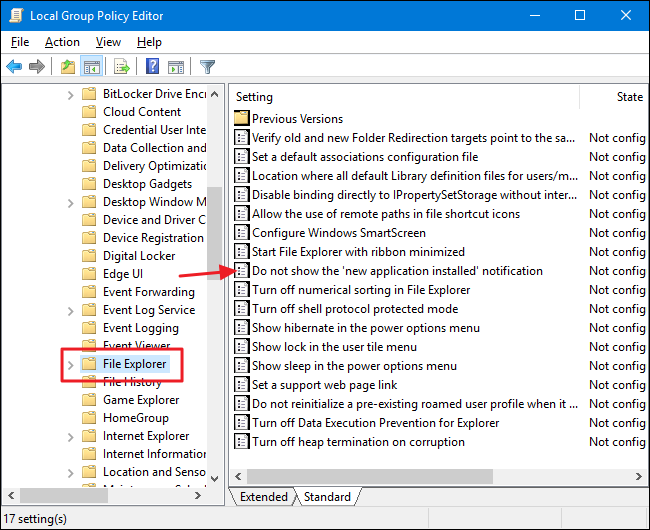
Dans les propriétés de la fenêtre qui s’ouvre, sélectionnez l’option Activé, puis cliquez sur OK.
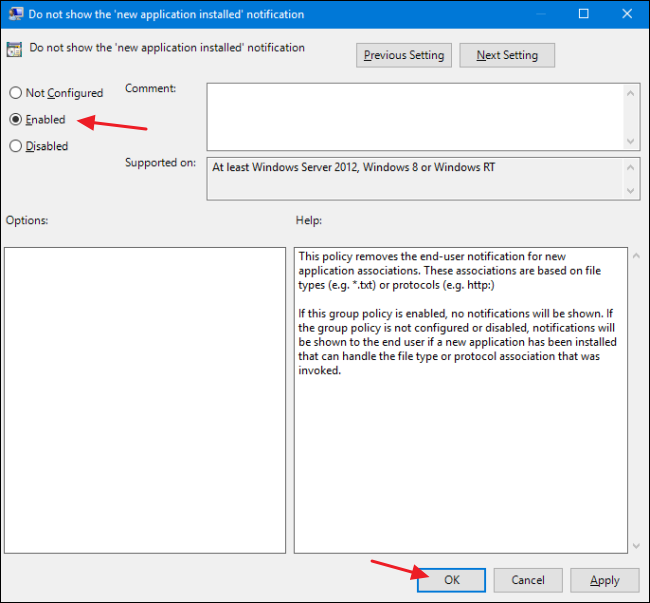
Vous pouvez maintenant fermer le Local Éditeur de Stratégie de Groupe. Si à tout moment vous souhaitez réactiver l’app installer des notifications, il suffit de suivre la même procédure et de définir cette option à Désactivé ou n’est Pas Configuré.
Et c’est tout. Les notifications de Windows 8 et 10 lorsqu’une nouvelle application est installée peut certainement être utile. Ils sont particulièrement utiles lorsque vous êtes la première configuration de votre ordinateur et obtenir des applications installées. Mais si vous êtes à l’aise dans la manipulation des associations de fichiers vous-même, ou vous souvent installer des programmes supplémentaires à essayer, les notifications peuvent être ennuyeux. Un couple de changements rapides de la base de Registre ou de Stratégie de Groupe sont tout ce que vous devez les désactiver.